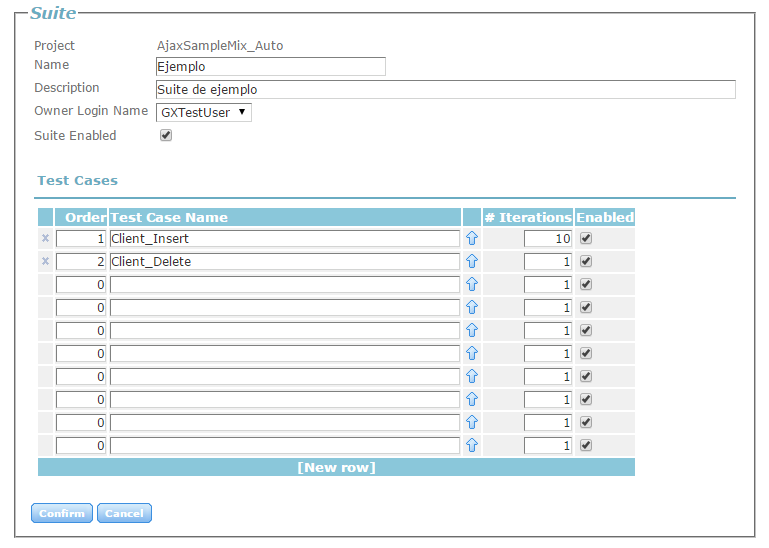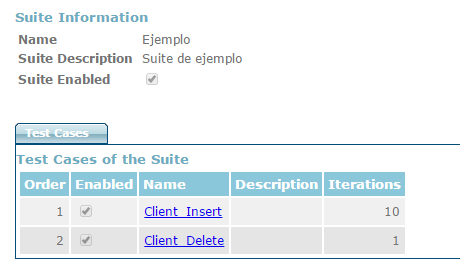Difference between revisions of "Crear una Suite"
| (12 intermediate revisions by 5 users not shown) | |||
| Line 1: | Line 1: | ||
| + | {{Idiomas| Crear una Suite| Creating a Suite| スイートの作成}} | ||
[[Category: Guías de GXtest]] | [[Category: Guías de GXtest]] | ||
| Line 5: | Line 6: | ||
Allí se mostrarán las Suites creadas, y haciendo clic en [[image:GXTMbtn_add.png]] se abrirá el formulario para agregar una nueva Suite. | Allí se mostrarán las Suites creadas, y haciendo clic en [[image:GXTMbtn_add.png]] se abrirá el formulario para agregar una nueva Suite. | ||
| − | + | Crearemos ahora una Suite, y se le debe indicar el nombre "Ejemplo" y una descripción | |
| − | + | Observar que el usuario logueado quedó asociado a la suite, por lo cual recibirá las notificaciones por e-mail con el resultado cada vez que esta Suite se ejecute en cualquier Task. | |
| − | + | [[image:newSuiteHead2.png|center]] | |
| + | |||
| + | A la Suite se le asocia un conjunto ordenado de Test Cases (el orden es opcional), a los cuales se les indica una cantidad de veces a ejecutar. | ||
| + | |||
| + | Ingresar en la suite los siguientes Test Cases para que se ejecuten en este orden y estas cantidades de veces | ||
| + | * Client_Insert para que se ejecute 10 veces | ||
| + | * Client_Delete para que se ejecute 1 vez | ||
| + | |||
| + | Si luego de ingresados vamos a ver cómo quedó todo, debería verse como sigue: | ||
| + | |||
| + | |||
| + | [[image:newSuiteLines1.png|center]] | ||
| + | |||
| + | |||
| + | Luego, estos se ejecutarán en el orden indicado y la cantidad de veces indicada. | ||
== Vea también == | == Vea también == | ||
[[Tutorial de GXtest Manager]] | [[Tutorial de GXtest Manager]] | ||
Latest revision as of 20:03, 22 April 2016
En el menú "Suites & Test Cases" de GXtest Manager, hacer clic en la opción Suites.
Allí se mostrarán las Suites creadas, y haciendo clic en ![]() se abrirá el formulario para agregar una nueva Suite.
se abrirá el formulario para agregar una nueva Suite.
Crearemos ahora una Suite, y se le debe indicar el nombre "Ejemplo" y una descripción
Observar que el usuario logueado quedó asociado a la suite, por lo cual recibirá las notificaciones por e-mail con el resultado cada vez que esta Suite se ejecute en cualquier Task.
A la Suite se le asocia un conjunto ordenado de Test Cases (el orden es opcional), a los cuales se les indica una cantidad de veces a ejecutar.
Ingresar en la suite los siguientes Test Cases para que se ejecuten en este orden y estas cantidades de veces
- Client_Insert para que se ejecute 10 veces
- Client_Delete para que se ejecute 1 vez
Si luego de ingresados vamos a ver cómo quedó todo, debería verse como sigue:
Luego, estos se ejecutarán en el orden indicado y la cantidad de veces indicada.